win10游戏黑屏怎么解决|win10游戏卡屏黑屏的解决方法
发布时间:2018-03-31 22:13:23 浏览数: 小编:jiwei
升级win10系统后,游戏玩家遇到了各种各样的问题,其中游戏过程中卡屏和黑屏较为突出,接下来小编就给大家说说win10游戏卡屏黑屏的解决方法。
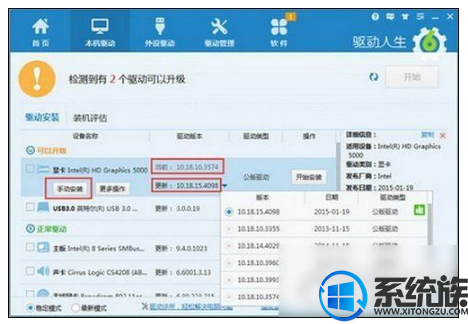
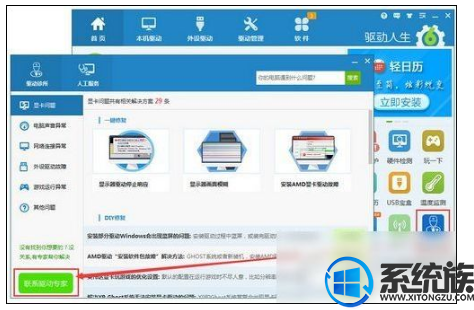
方法1:
升级到Win10系统之后,首先使用驱动人生来检测系统的全部驱动,只要是驱动人生提示需要修复的,就一键修复所有驱动。
驱动人生能自动检测电脑硬件的相关信息,并智能推荐最适合系统的驱动程序,您可放心一键修复。
将所有驱动都修复完成,重启电脑,打开游戏,检测游戏是否能够正常运行。如还出现问题,则使用方法2。
方法2:
使用一键修复驱动将显卡驱动修复完成之后,游戏依然无法正常运行,原因可能是该游戏对显卡驱动要求极高。此时,打开驱动人生的本机驱动,找到显卡驱动。
显卡驱动的驱动版本会显示两种:当前版本和推荐更新版本,手动安装推荐更新的显卡驱动版本,或者点击下拉三角形,选择更新的版本,直到电脑可以正常玩游戏。
此方法虽然复杂,但由于大部分游戏对显卡驱动都要求极高,非常值得一试。
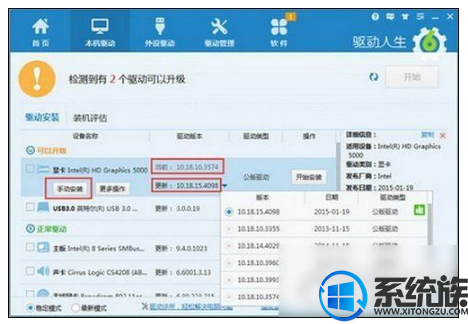
方法3:
如果方法2依然无效果,您的显卡驱动问题就属于个别问题,需要个别对待了。驱动人生开设了驱动诊所,专门为广大用户解决个别电脑问题。
从驱动人生主界面左侧点击进入“驱动诊所”,您可键入您的具体电脑问题寻找教程进行DIY修复,或者直接联系驱动专家,由专家一对一帮您解决问题。
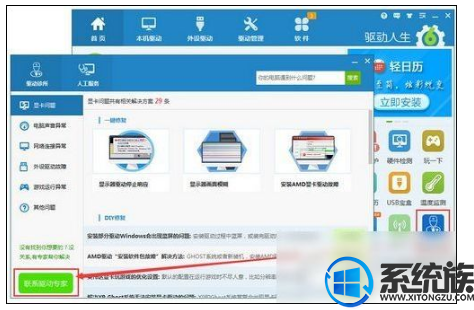
以上就是win10游戏卡屏黑屏的解决方法了,更多win10系统知识,请关注系统族。
专题推荐: 电脑黑屏解决方法



















